

In Abhängigkeit von der beim Kopieren, Faxen, Scannen usw. ausgewählten Funktion müssen Sie das Original möglicherweise in unterschiedlicher Position auf- bzw. einlegen. Positionieren Sie das Originaldokument gemäß der ausgewählten Funktion auf der Auflagefläche. Wenn Sie das Originaldokument nicht korrekt auflegen, wird es möglicherweise nicht ordnungsgemäß gescannt.
 auszurichtenden Originals
auszurichtenden Originals Auflegen von Originalen zum Kopieren oder Faxen
Auflegen von Originalen zum Kopieren oder Faxen
 Im Scan-Modus
Im Scan-Modus
- Wählen Sie für Dok.typ (Doc.type) die Option Automat. Scannen (Auto scan), um Textdokumente, Zeitschriften oder Zeitungen zu scannen
- Wählen Sie für Dok.typ (Doc.type) die Option Dokument (Document) oder Foto (Photo), und geben Sie für Scangrö. (Scan size) ein Standardformat (A4, Letter usw.) an, um Originale zu scannen
 Mit einer Softwareanwendung auf einem Computer,
Mit einer Softwareanwendung auf einem Computer,
- Scannen Sie Textdokumente, Zeitschriften oder Zeitungen
- Wählen Sie ein Standardformat (A4, Letter usw.), um Originale zu scannen
Legen Sie das Original MIT DER ZU SCANNENDEN SEITE NACH UNTEN auf, und richten Sie es an der Ausrichtungsmarkierung  aus.
aus.
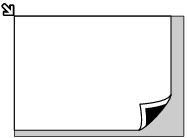
 Wichtig Wichtig
|
 Scannen eines einzelnen Datenträgers in Etikett auf Datentr.-Etikett kop. (Copy label to disc label)
Scannen eines einzelnen Datenträgers in Etikett auf Datentr.-Etikett kop. (Copy label to disc label)
 Scannen eines einzelnen gedruckten Fotos in Fotokopie (Photo copy)
Scannen eines einzelnen gedruckten Fotos in Fotokopie (Photo copy)
 Im Scan-Modus
Im Scan-Modus
- Wählen Sie für Dok.typ (Doc.type) die Option Automat. Scannen (Auto scan), um ein gedrucktes Foto, eine Postkarte, eine Visitenkarte oder einen Datenträger zu scannen
- Wählen Sie für Dok.typ (Doc.type) die Option Foto (Photo), und geben Sie für Scangrö. (Scan size) die Option Automat. Scannen (Auto scan) an, um ein Original zu scannen
 Scannen eines gedruckten Fotos, einer Postkarte, einer Visitenkarte oder eines Datenträgers mit einer Softwareanwendung auf einem Computer
Scannen eines gedruckten Fotos, einer Postkarte, einer Visitenkarte oder eines Datenträgers mit einer Softwareanwendung auf einem Computer
Legen Sie das Original MIT DER ZU SCANNENDEN SEITE NACH UNTEN mit einem Mindestabstand von 10 mm (0,4 Zoll) von den Rändern auf die Auflagefläche.

 Scannen von zwei oder mehr gedruckten Fotos in Fotokopie (Photo copy)
Scannen von zwei oder mehr gedruckten Fotos in Fotokopie (Photo copy)
 Im Scan-Modus
Im Scan-Modus
- Wählen Sie für Dok.typ (Doc.type) die Option Automat. Scannen (Auto scan), um zwei oder mehr gedruckte Fotos, Postkarten oder Visitenkarten zu scannen
- Wählen Sie für Dok.typ (Doc.type) die Option Foto (Photo), und geben Sie für Scangrö. (Scan size) die Option Aut. Mehrfachscan (Auto multi scan) an, um zwei oder mehr Originale zu scannen
 Scannen von zwei oder mehr gedruckten Fotos, Postkarten oder Visitenkarten mit einer Softwareanwendung auf einem Computer
Scannen von zwei oder mehr gedruckten Fotos, Postkarten oder Visitenkarten mit einer Softwareanwendung auf einem Computer
Legen Sie zwei oder mehr Originale MIT DER ZU SCANNENDEN SEITE NACH UNTEN und einem Mindestabstand von 10 mm (0,4 Zoll) von den Rändern der Auflagefläche sowie einem Mindestabstand von 10 mm (0,4 Zoll) zwischen den Originalen auf.

(A) 10 mm (0,4 Zoll)
 Hinweis Hinweis
|
Zum Seitenanfang |